MultiVersus: Jak změnit své jméno

Chcete si změnit jméno v MultiVersus? Nebojte se, hra vám to umožní. Kdykoli vyjde nová hra, vždy je kolem ní šum a touha si ji zahrát co nejrychleji. A není neobvyklé, že si mnoho hráčů plete zobrazovaná jména, ať už jde o překlep nebo něco, co se vám už nelíbí. Naštěstí vám tato hra umožňuje používat nový název bez větších potíží. V tomto tutoriálu se tedy podíváme, jak změnit zobrazovaný název v MultiVersus.
Jak změnit své jméno v MultiVersus
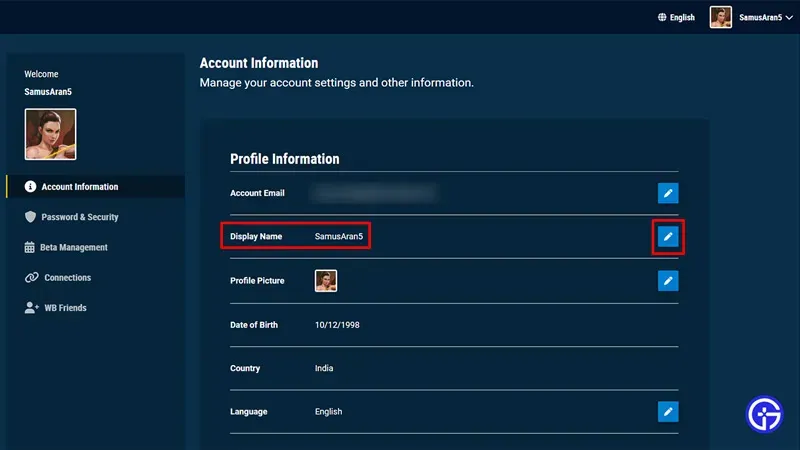
Své jméno můžete změnit pomocí webové stránky hry v libovolném prohlížeči a změnou zobrazovaného jména.
- Otevřete prohlížeč v počítači nebo mobilním telefonu.
- Dále přejděte na oficiální stránky MultiVersus .
- V pravém horním rohu stránky uvidíte tlačítko „Přihlásit se“. Klikněte zde.
- Přihlaste se ke svému účtu WB.
- Po přihlášení byste měli v pravém horním rohu vidět své jméno a ikonu. Klikněte zde.
- Dále klikněte na „Nastavení účtu“. Tím se otevřou informace o vašem účtu.
- V sekci Informace o profilu bude druhou možností Zobrazované jméno.
- Chcete-li změnit své jméno, klikněte na ikonu tužky vpravo.
- Objeví se vyskakovací okno „Change Display Name“ s textovým polem a dvěma tlačítky „CANCEL“ a „REFRESH“.
- Může se zde také zobrazit upozornění, že své zobrazované jméno můžete změnit každých 30 dní, ale pouze jednou.
- Nyní zadejte do tohoto textového pole nové zobrazované jméno a klikněte na tlačítko AKTUALIZOVAT.
- Jakmile je vaše jméno aktualizováno, ve vyskakovacím okně se zobrazí „Úspěch“ a zobrazí se tlačítko „Zavřít“.
I když bude vaše jméno změněno, bude nějakou dobu trvat, než se projeví. Tímto způsobem své nové zobrazované jméno hned poté neuvidíte. Chvíli počkejte a nové jméno se také začne zobrazovat ve vaší hře.
Pokud nemůžete změnit své zobrazované jméno, ověřte svůj profil. Můžete zkontrolovat svůj e-mail a ověřit svůj profil. Poté znovu načtěte stránku a nyní byste měli být schopni ji změnit. Nebo je možné, že jste to již změnili, takže budete muset počkat, dokud nevyprší 30denní cooldown, než to zkusíte znovu.
To zahrnuje vše, co potřebujete vědět o tom, jak změnit zobrazovaný název v MultiVersus.



Napsat komentář